Sei stanco di dimenticare costantemente compiti o scadenze importanti? Desideri che ci fosse un modo migliore per rimanere organizzato e al passo con le tue responsabilità? Bene, non cercare oltre! In questo articolo, ti mostreremo come impostare promemoria automatici in Fogli Google per assicurarti di non dimenticare mai più nulla.
Immagina questa situazione: hai una giornata impegnativa davanti a te con molteplici compiti e scadenze da rispettare. Tuttavia, con il passare della giornata, rimani coinvolto in diversi progetti e dimentichi facilmente le attività importanti che devono essere completate. Questa può essere un'esperienza frustrante e stressante, ma con i promemoria automatici in Fogli Google puoi assicurarti di non perdere mai più una scadenza.
Quindi, come funziona? È semplice! Utilizzando la potenza di Fogli Google e integrandolo con altre app come Google Calendar e Gmail, puoi impostare promemoria automatici che ti avviseranno quando nel tuo foglio viene inserito un trigger basato su una data o un orario specifico. In questo modo puoi rimanere aggiornato sulle tue attività ed essere avvisato in modo tempestivo, sia che tu sia alla scrivania o in viaggio con il tuo dispositivo mobile.
Per iniziare a impostare promemoria automatici in Fogli Google, segui questi semplici passaggi:
- Crea un nuovo foglio Google o aprine uno esistente che desideri utilizzare per gestire le tue attività e scadenze.
- Fai clic su "Estensioni" nella barra degli strumenti e seleziona "Apps Script" dal menu a discesa. Verrà aperto l'editor di Apps Script in cui potrai scrivere script personalizzati per automatizzare le attività all'interno di Fogli Google.
- Nell'editor di Apps Script, vai su "Modifica" e seleziona "Trigger del progetto corrente". Si aprirà una nuova scheda in cui puoi impostare trigger basati sul tempo per il tuo script.
- Fare clic sul pulsante "+ Aggiungi trigger" per creare un nuovo trigger. Qui puoi specificare il tipo di trigger che desideri utilizzare, ad esempio un trigger giornaliero, settimanale o mensile.
- Personalizza le impostazioni del trigger in base alle tue preferenze. Ad esempio, se desideri ricevere un'e-mail di promemoria ogni mattina alle 9:00, puoi impostare l'attivazione in modo che venga eseguita a quell'ora specifica.
- Concedi le autorizzazioni necessarie affinché lo script possa accedere a Google Calendar e Gmail. Questo è importante poiché lo script dovrà inviare notifiche e promemoria a queste app.
- All'interno dell'editor di script Apps, scrivere il codice che invierà l' e-mail di promemoria o eseguirà qualsiasi altra azione desiderata. Puoi utilizzare le funzioni integrate e le API fornite da Google per ottenere il risultato desiderato.
- Salva lo script e chiudi l'editor di script di app. I tuoi promemoria automatizzati sono ora impostati e pronti per partire!
Seguendo questi passaggi, puoi gestire efficacemente le tue attività e le scadenze con promemoria automatizzati nei fogli di Google. Questo non solo ti aiuterà a rimanere organizzato e produttivo, ma ti farà anche risparmiare tempo e sforzi nel tenere traccia manuale delle tue responsabilità.
In conclusione, non lasciare che l'oblio o un programma frenetico ostacoli la tua produttività. Approfitta delle potenti funzionalità dei fogli di Google e di altre app di Google per impostare promemoria automatizzati che ti terranno sulla buona strada e ti assicurano di non perdere mai più una scadenza.
Quindi vai avanti, provaci e vedere l'impatto positivo che può avere sul tuo flusso di lavoro quotidiano. Rimarrai stupito di quanto più puoi realizzare utilizzando promemoria automatizzati nei fogli di Google!
Guida passo-passo per abilitare le notifiche mobili per i promemoria
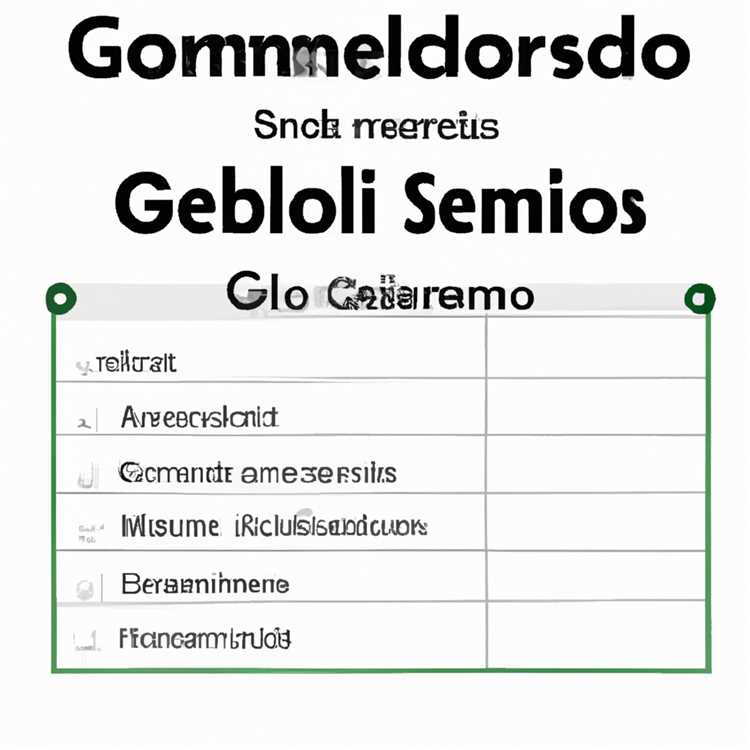
Rimanere organizzati e produttivi è essenziale e un modo per raggiungere questo è impostare promemoria automatizzati nei tuoi fogli di Google. Abilitando le notifiche mobili per i promemoria, non dimenticherai mai più un compito o una data importante. In questo tutorial, discuteremo di come impostare e personalizzare le notifiche mobili utilizzando fogli Google.
Passaggio 1: apri i tuoi fogli Google e seleziona il foglio di lavoro in cui si desidera impostare i promemoria. Assicurati di avere tutti i dati necessari inseriti, comprese date e attività.
Passaggio 2: fare clic sulla scheda "Extensions" nella parte superiore dei fogli di Google e selezionare "Aggiungenti". Nella finestra dei componenti aggiuntivi, cerca lo strumento "Promemoria" e fai clic su "Installa" per aggiungerlo ai fogli.
Passaggio 3: una volta installato, un nuovo menu apparirà nei tuoi fogli chiamati "promemoria". Fai clic su di esso e seleziona "Imposta notifiche". Una barra laterale con opzioni si aprirà sul lato destro dello schermo.
Passaggio 4: nella barra laterale, è possibile personalizzare le notifiche selezionando il tipo di promemoria desiderato: e-mail o mobile. A seconda delle tue esigenze, puoi scegliere di ricevere promemoria via e-mail, mobile o entrambi.
Passaggio 5: se si desidera abilitare le notifiche mobili, devi fornire il tuo numero di cellulare e selezionare il codice del tuo paese. Ciò assicurerà che i promemoria vengano inviati al tuo dispositivo mobile come messaggi SMS.
Passaggio 6: un'altra opzione consiste nell'utilizzare un modello di messaggio personalizzato. Puoi creare un modello adatto alle tue esigenze e aggiungere un tocco personale ai tuoi promemoria.
Passaggio 7: dopo aver personalizzato le opzioni, fare clic sul pulsante "Salva" per salvare le modifiche e abilitare le notifiche. Puoi anche abilitare promemoria per date specifiche o creare promemoria basati sul tempo che vengono eseguiti regolarmente.
Passaggio 8: per garantire che i promemoria funzionino in modo efficace, assicurati che il file di Fogli Google sia salvato e di disporre di una connessione Internet stabile. Ciò garantirà che i promemoria vengano attivati in modo accurato e che tu li riceva in tempo.
Passaggio 9: a seconda degli attivatori specificati, inizierai a ricevere promemoria sul tuo dispositivo mobile o via e-mail. Questi promemoria ti aiuteranno a tenere traccia delle tue attività e a rimanere organizzato.
Ricorda, l'utilizzo efficace dei promemoria può migliorare significativamente la tua produttività. Facendo uso di questa guida passo passo, puoi personalizzare e impostare notifiche che soddisfino le tue esigenze specifiche. Non dimenticare di fare clic sul pulsante "Salva" dopo aver personalizzato le opzioni per garantire che i promemoria siano abilitati.
Queste istruzioni forniscono un modo semplice ma potente per creare promemoria automatici in Fogli Google. Personalizzando le opzioni di promemoria e selezionando i trigger appropriati, puoi rimanere aggiornato sulle tue attività e non dimenticare mai più le date importanti!
Vantaggi dei promemoria automatici in Fogli Google
I promemoria automatici in Fogli Google offrono una serie di vantaggi che possono migliorare notevolmente la produttività e l'efficienza nella gestione di varie attività e scadenze. Utilizzando promemoria automatici, puoi assicurarti di non dimenticare mai più date o attività importanti.
1. Rimani organizzato e in pista
Con i promemoria automatizzati, puoi facilmente tenere traccia di tutti i tuoi eventi e scadenze importanti in un'unica posizione centrale. Creando un semplice foglio di calcolo e impostando promemoria per ogni attività o evento, puoi rimanere organizzato e assicurarti che nulla passi inosservato.
2. Risparmia tempo e riduci gli sforzi manuali

L'impostazione di promemoria automatici in Fogli Google elimina la necessità del monitoraggio manuale e dell'invio di notifiche. Invece di controllare manualmente il tuo calendario o ricordarti di inviare promemoria, il sistema automatizzato se ne occupa per te. Ciò ti farà risparmiare tempo prezioso e ti consentirà di concentrarti su compiti più importanti.
3. Non perdere mai una scadenza o un evento
I promemoria automatici ti aiutano a rimanere aggiornato sulle tue attività ed eventi, assicurandoti di non perdere mai una scadenza importante o di dimenticare una data significativa. I promemoria possono essere impostati per inviare notifiche alla tua email o al tuo dispositivo mobile, assicurandoti di essere sempre consapevole delle attività imminenti.
4. Garantire una comunicazione tempestiva
Utilizzando promemoria automatici, puoi assicurarti che informazioni o aggiornamenti importanti vengano inviati alle persone giuste al momento giusto. Che si tratti di avvisare il tuo team di una riunione o di ricordare a un cliente una scadenza imminente, i promemoria automatizzati rendono la comunicazione efficiente e tempestiva.
5. Personalizza i promemoria in base alle tue esigenze

Fogli Google offre una varietà di impostazioni personalizzabili per promemoria automatici. Puoi specificare la data, l'ora e la frequenza dei promemoria, a seconda delle tue preferenze e requisiti. Ciò ti consente di personalizzare i promemoria in base alle tue esigenze specifiche, garantendo la massima efficacia.
6. Facile integrazione con altri prodotti Google
I promemoria automatici in Fogli Google si integrano perfettamente con altri prodotti Google, come Google Calendar e Gmail. Ciò semplifica la sincronizzazione dei promemoria con il calendario e l'abilitazione delle notifiche e-mail, assicurandoti di non perdere mai un'attività o un evento importante.
In conclusione, i promemoria automatici in Fogli Google sono un ottimo strumento per gestire attività e scadenze. Utilizzando i semplici passaggi e i concetti chiave discussi in questo articolo, puoi facilmente impostare promemoria automatici e migliorare notevolmente la tua produttività ed efficienza.





